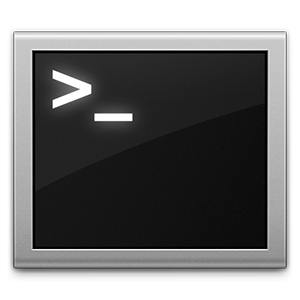Comment modifier le fichier Hosts de Mac OS X (et pourquoi vous pourriez le vouloir)
Votre ordinateur utilise le fichier hosts pour mapper les noms d’hôtes aux adresses IP. En ajoutant ou en supprimant des lignes dans le fichier hosts, vous pouvez modifier la destination de certains domaines lorsqu’ils sont accessibles dans un navigateur ou à l’aide d’un autre logiciel.
Il s’agit d’un fichier important et contrôlé par l’administrateur de l’ordinateur, vous avez donc besoin d’un compte avec tous les droits pour apporter des modifications. Sur Mac OS X, le processus est un peu plus compliqué que d’ouvrir simplement un fichier texte, d’ajouter quelques lignes et de l’enregistrer à nouveau ; mais même un novice complet peut le faire facilement et sans tracas.
Si vous utilisez Windows, vous pouvez trouver des instructions pour votre système d’exploitation ici.
ce qu’il peut faire
Si vous avez atterri sur cette page en effectuant une recherche, vous savez déjà pourquoi changer le fichier hosts est une bonne idée (et pouvez continuer à passer à la section « Apporter des modifications » de cet article). toujours en train de lire ? Je suppose que vous ne connaissez pas ce fichier.
Faire une vidéo du jour
Le fichier hosts est utilisé pour acheminer les noms d’hôte, y compris les adresses de sites Web, vers les adresses IP.Si vous ajoutez un domaine existant à ce fichier avec l’IP, il appellera Que IP au lieu de l’endroit où un nom de domaine pointe habituellement. Il existe une gamme d’utilisations, bien que la grande majorité implique la sécurité, le blocage des noms d’hôte et l’empêchement des connexions.
Par exemple, les développeurs Web doivent souvent utiliser ce fichier pour accéder à un serveur de développement qui n’est pas lié à un domaine. En faisant pointer un domaine ou sous-domaine tel que « monsite1.monsite.com » vers l’IP où se trouve le site de développement, le site est plus facilement accessible. Cela permet également d’empêcher le reste du Web d’accéder facilement au serveur.
Un autre exemple est le blocage de l’accès à un domaine. Ainsi, lorsqu’un site Web vous redirige vers un serveur publicitaire ou un site partenaire, vous pouvez le bloquer en ajoutant une ligne à votre fichier hosts qui redirige l’adresse IP vers votre ordinateur local (127.0.0.1) Site. Bien sûr, cela ne fournit qu’un filet de sécurité lâche, car les annonceurs, les spammeurs, les distributeurs de logiciels malveillants et toute autre personne que vous pourriez vouloir bloquer sont sensibles.
Votre ordinateur (qu’il soit Windows, Mac ou Linux) vérifiera toujours le fichier hosts au démarrage, et vous n’avez rien à faire pour l’activer. C’est déjà là. Si vous lisez ceci, vous utilisez probablement un Mac et vous devez savoir que la modification de cette partie du disque nécessite un accès administrateur.
De loin, le moyen le plus simple de modifier le fichier hosts consiste à utiliser l’application Terminal, et non le Finder.
faire le changement
Sauf indication contraire, ce didacticiel concerne Mac OS X Lion 10.7 et versions ultérieures. Pour modifier le fichier hosts, vous devez d’abord ouvrir l’application Terminal. Tapez ce qui suit à l’invite :
sudo nano /etc/hosts
Lorsque vous y êtes invité, saisissez votre mot de passe administrateur et appuyez sur Entrée.
Les utilisateurs de Mac OS X 10.6 ou antérieur pourront /privé/etc/hôte poste à la place.
Pour vous donner une idée de ce qui se passe ici, sudo La commande fournit un accès temporaire au niveau racine, tandis que Nano est le nom du programme utilisé pour apporter des modifications au fichier, et /etc/hosts est l’emplacement du fichier.
Après avoir entré le mot de passe et chargé nano, vous verrez une fenêtre similaire à la capture d’écran ci-dessous.
Vous devez utiliser les touches fléchées pour déplacer le curseur car le pointeur de votre souris ne fonctionne pas ici. Notez les commentaires indiqués par le symbole « # ». Si une ligne commence par #, elle est ignorée, vous pouvez donc utiliser ces lignes pour garder le fichier bien rangé et décrire chaque ajout. De même, vous pouvez utiliser des annotations pour activer ou désactiver rapidement les modifications sans supprimer entièrement la règle. C’est ce qu’on appelle « commenter ».
Les règles doivent être ajoutées au format suivant :
Après avoir ajouté la description commentée, l’adresse IP et le domaine, vous devez enregistrer le fichier à l’aide du raccourci clavier contrôle + O c’est appelé rédiger Caractéristiques. On vous demandera l’emplacement et le nom du fichier, mais lorsque vous écrasez le fichier, tout ce que vous avez à faire est d’appuyer sur Entrée.N’oubliez pas que vous ne pouvez le faire que parce que vous utilisez sudo commande pour obtenir des droits d’administrateur, sinon vous n’aurez pas la permission d’écraser les fichiers que le système considère comme très importants.
une fois que vous avez frappé Entrer nano indiquera le nombre de lignes écrites et enregistrera les modifications. Vous pouvez quitter nano avec contrôle + X Pour revenir à l’invite, le changement doit être instantané.
Si vos modifications ne sont pas enregistrées immédiatement, vous pouvez vider votre DNS en ouvrant un terminal et en tapant :
sudo killall -HUP mDNSResponder
Pour les utilisateurs d’OS X 10.6 ou antérieur, utilisez la commande Terminal suivante pour vider le DNS :
dscacheutil -flushcache
Terminé!
Voilà, vous avez maintenant modifié votre fichier d’hôtes Mac OS X et pouvez le refaire en toute confiance avec quelques commandes Terminal si nécessaire.
Faites-nous savoir ce que vous avez fait avec le fichier hosts dans les commentaires ci-dessous.
A propos de l’auteur